Spectrum DVR은 사용자에게 나중에 시청하고 싶은 쇼와 게임의 사본을 보관할 수 있는 편의성과 기능을 제공합니다. 그러나 다른 것과 마찬가지로 기능을 방해할 수 있는 것들이 있을 수 있으며, "Spectrum DVR이 작동하지 않습니다” 문제입니다. 약간 답답하지만 걱정하지 마세요. 이 게시물에서 여러분과 공유할 해결책이 있습니다.
내용 : 1부. 내 DVR이 Spectrum에서 작동하지 않는 이유는 무엇인가요?2부. Spectrum DVR이 작동하지 않을 때 어떻게 고치나요?3부. 기록 스펙트럼의 최상의 대안Spectrum DVR이 작동하지 않는 것에 대한 FAQ
1부. 내 DVR이 Spectrum에서 작동하지 않는 이유는 무엇인가요?
"Spectrum DVR이 작동하지 않음" 문제가 발생했을 때 취해야 할 조치를 배우는 것이 가장 중요합니다. 그러나 이 오류가 나타나는 가능한 이유를 찾아내는 것도 필수적입니다. 따라서 이 게시물에 이 섹션을 참고용으로 추가했습니다.
Spectrum DVR이 예상대로 작동하지 않는 일반적인 이유는 다음과 같습니다.
- 예약된 쇼를 녹화하려고 했지만 진행할 수 없는 경우 저장 공간 부족, 하드웨어 오류 또는 신호 문제.
- 프로그램에 대한 관련 세부 정보에 액세스하려고 해도 보이지 않는 경우, 불안정한 네트워크 연결, 구독 제한 또는 오류 때문일 수 있습니다.
- 성공적으로 녹화한 후 녹화를 찾는 동안 문제가 발생했는데, 이는 특정 기간 후에 녹화된 파일을 자동으로 삭제하는 DVR 설정의 영향을 받았을 수 있습니다. 손상된 DVR 스토리지도 원인일 수 있습니다.
- 녹화가 진행되는 동안 불완전한 파일만 수신된다면, Spectrum DVR이 제대로 작동하지 않는 것일 수 있으며, 이는 저장 공간 부족, 신호 중단 또는 하드웨어 문제 때문일 수 있습니다.
위에 언급된 것 외에도 이 문제로 이어지는 다른 원인이 있을 수 있습니다. 간단한 지식만 있어도 딜레마를 해결하기 위해 취해야 할 조치를 식별하는 데 충분할 것입니다. 두 번째 부분에서 강조된 수정 사항으로 넘어가겠습니다.
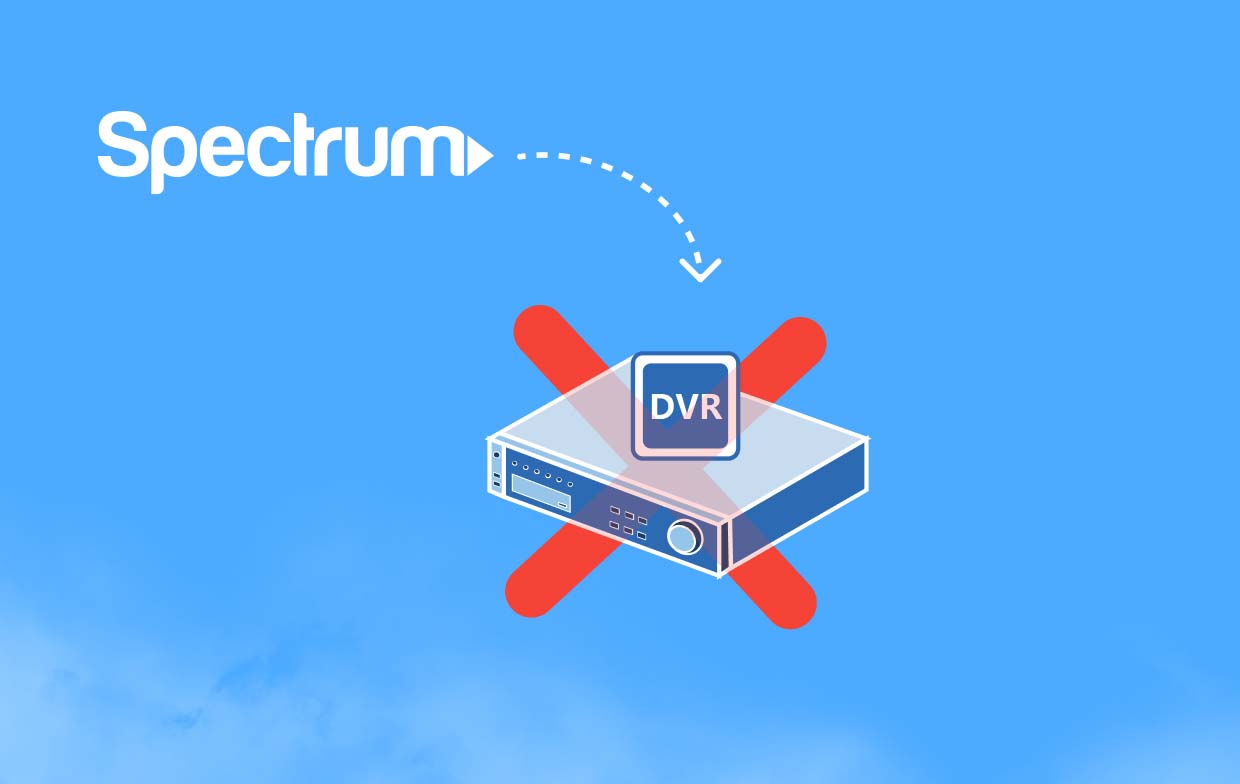
2부. Spectrum DVR이 작동하지 않을 때 어떻게 고치나요?
이 글의 주요 목적은 "Spectrum DVR이 작동하지 않음" 문제를 해결하는 데 도움이 되는 솔루션을 공유하는 것입니다. 여기에는 확인할 수 있는 것이 많이 있습니다.
솔루션 #1. Spectrum DVR을 다시 시작해 보세요
대부분의 경우 재부팅하면 문제가 해결됩니다. 캐시가 축적될 가능성이 있기 때문에 결함이 Spectrum DVR의 성능에 영향을 미칠 수 있습니다. 이런 문제는 재시작하면 해결할 수 있습니다. 재부팅 방법을 잘 모르겠다면, 여기 간단한 가이드가 있습니다.
- 재시작 버튼을 눌러 최대 10초 동안 유지하세요. 불이 꺼질 때까지 기다리세요.
- 불이 다시 켜지면 놓아야 합니다. 그러면 재시작이 시작됩니다.
- Spectrum 로고가 화면에 표시되어야 합니다. 재부팅이 완료될 때까지 기다리기만 하면 됩니다.

솔루션 #2. 입력 연결 확인
손상되거나 끊어진 케이블을 사용하면 신호가 방해를 받기 때문에 "Spectrum DVR이 작동하지 않음" 문제가 발생할 수도 있습니다. 모든 케이블이 양호하고 Spectrum 박스와 TV에 올바르게 연결되었는지 확인하세요. 여분의 케이블을 가지고 다니는 것이 좋습니다. 실제로 결함이 있는 케이블을 사용하고 있는지 확인하는 데 도움이 됩니다.
솔루션 #3. Spectrum DVR의 사용 가능한 스토리지 보기
이전 부분에서 언급했듯이, "Spectrum DVR이 작동하지 않음" 문제는 저장 공간 부족으로 인해 발생할 수도 있습니다. 현명하게 관리하면 도움이 될 수 있습니다.
- 스펙트럼 리모컨을 사용하여 "메뉴" 버튼을 누르세요.
- 화살표 키를 사용하여 설정 및 지원으로 이동한 다음 확인/선택을 누릅니다.
- 다시 화살표 키를 사용하여 DVR 설정으로 이동한 다음 오른쪽 화살표를 눌러 사용 가능한 저장 공간을 강조 표시합니다.
- 마지막으로 확인/선택을 누르세요.
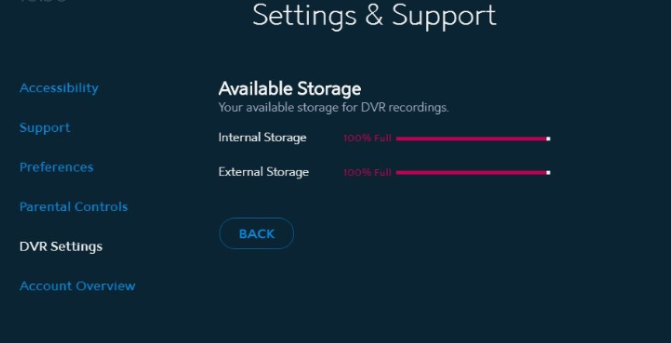
이미 시청한 비디오를 제거하여 공간을 확보하는 것도 좋습니다. 플래시 드라이브와 같은 외부 드라이브로 이동하는 것도 가능합니다.
솔루션 #4. 녹화할 예정 시리즈에 우선순위 설정
여러 시리즈를 캡처하려는 경우 우선순위 목록을 설정하면 Spectrum DVR이 최대 효율로 작동하는 데 도움이 됩니다. 해야 할 일은 다음과 같습니다.
- 리모컨에서 "내 DVR" 버튼을 찾아 누릅니다. 왼쪽에서 "시리즈 우선 순위" 메뉴를 찾습니다.
- 녹화하려는 프로그램을 찾아 "확인"을 누르세요.
- 이제 "위" 및 "아래" 버튼을 사용하여 비디오 목록을 재정리할 수 있습니다. 완료되면 "확인"을 탭하기만 하면 됩니다.
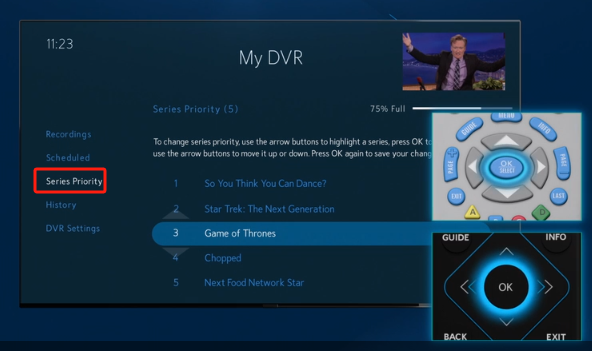
Tip 모든 단계를 더 명확하게 알아보려면 다음을 살펴보세요. Spectrum Support의 비디오 가이드.
3부. 기록 스펙트럼의 최상의 대안
"Spectrum DVR이 작동하지 않음" 문제와 같은 문제에 직면하는 것이 얼마나 짜증나는지 알고 있습니다. 그렇다면 DVR 없이 스펙트럼을 녹화하세요? 녹음에 어려움이 있는 경우 백업 도구를 꼭 지참하시기 바랍니다. 웹에서 제공되는 많은 도구 중에서 전문가용 옵션을 사용하는 것이 좋습니다. 가장 좋은 권장 사항 중 하나는 다음과 같습니다. iMyMac 스크린 레코더. 이 앱은 사용자에게 최고의 경험과 출력 파일을 제공하는 동시에 HD, 간편하고 지연 없는 화면, 웹캠 및 오디오 녹화를 보장합니다. 자세한 내용은 공식 웹사이트를 방문하세요.
지금 무료 평가판을 받으세요! 인텔 맥 M 시리즈 Mac 지금 무료 평가판을 받으세요!
Spectrum DVR이 작동하지 않는 것에 대한 FAQ
- Spectrum DVR을 어떻게 재부팅하나요?
Spectrum DVR을 재부팅하는 것은 쉽습니다. 빠른 가이드가 있습니다.
- DVR 박스에서 전원 케이블을 뽑습니다.
- 최대 30초 정도 기다렸다가 다시 연결하세요.
- 재부팅이 완료될 때까지 기다리세요. 몇 분 정도 걸릴 수 있습니다.
- Spectrum DVR을 어떻게 재설정하나요?
따라야 할 단계는 다음과 같습니다.
- 불빛이 꺼질 때까지 재부팅 버튼을 몇 초간 누르세요.
- 불이 열리면 버튼을 놓으세요. 재설정이 시작됩니다.
- 화면에 Spectrum 로고가 표시됩니다.
- DVR을 재설정하면 녹화 내용이 손실되나요?
DVR을 재설정해도 현재 보관하고 있는 녹화 내용은 삭제되지 않습니다.



